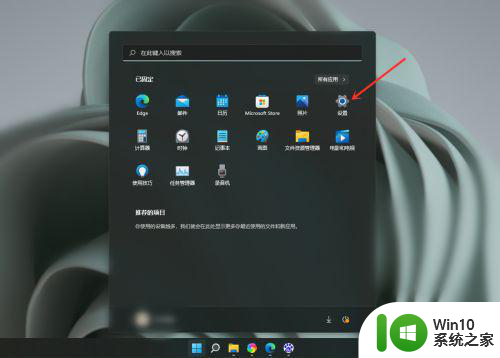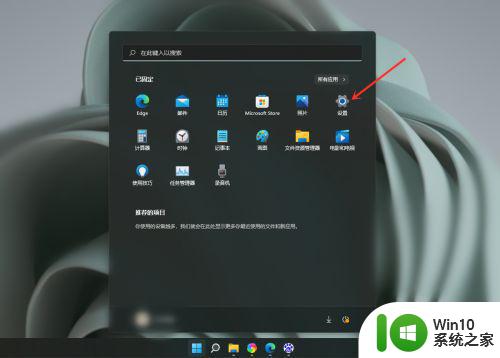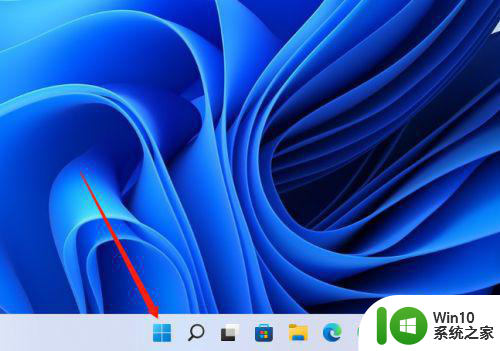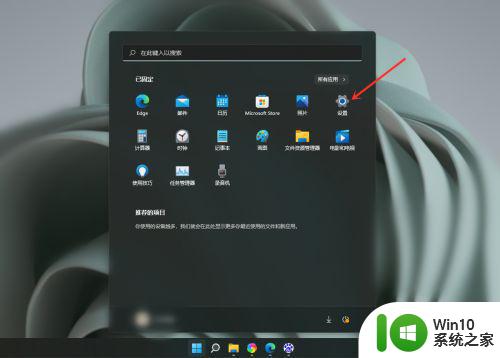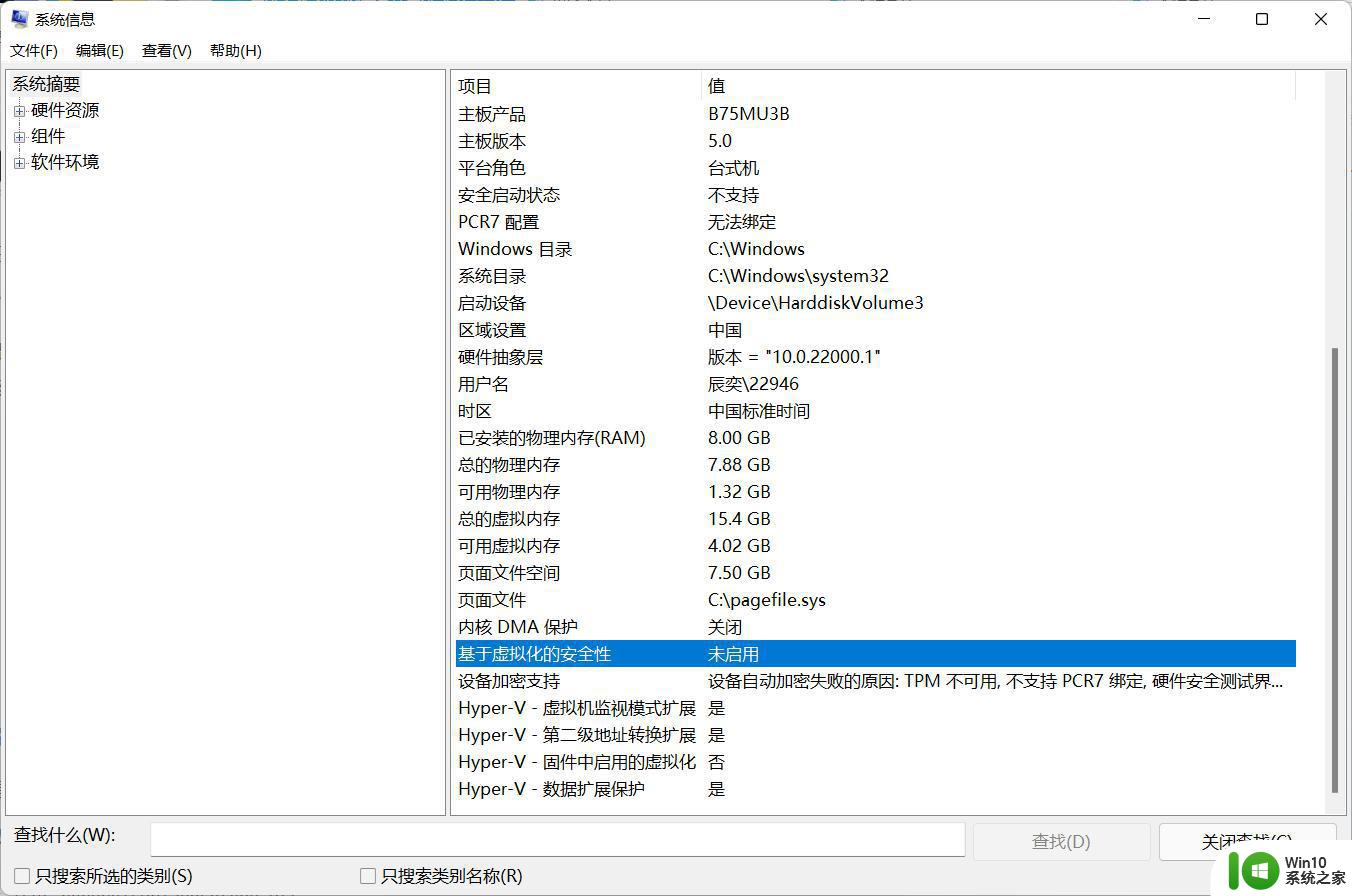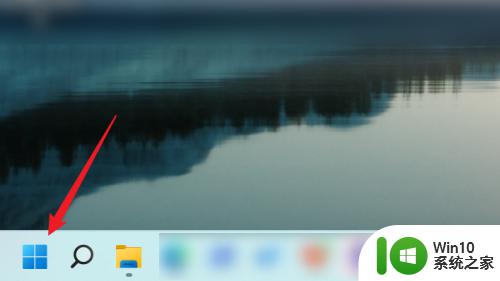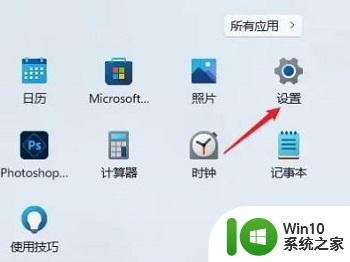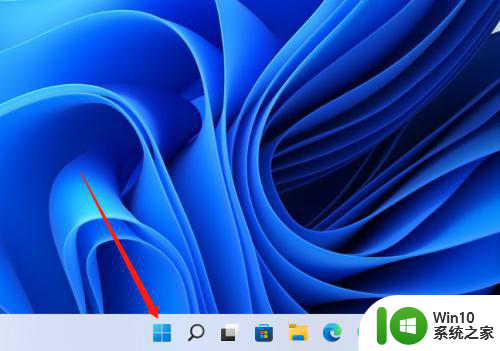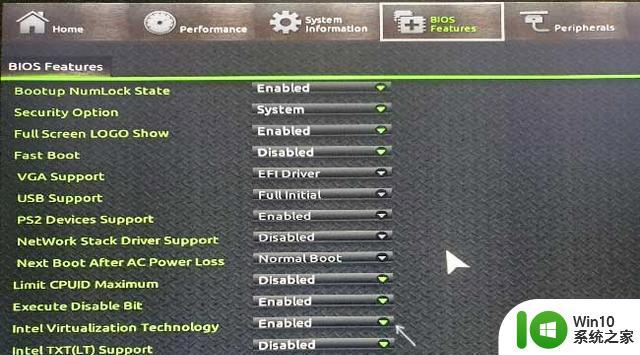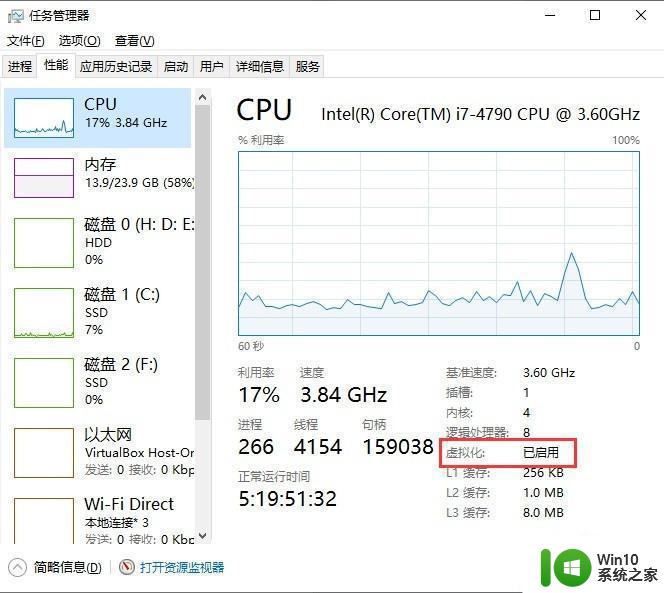win11重新开启vbs功能 Win11 vbs功能如何重新启用
更新时间:2024-04-16 16:39:54作者:yang
Win11重新开启vbs功能引起了广泛关注,许多用户纷纷探讨如何重新启用这一功能,vbs功能是一种强大的脚本语言,可以帮助用户更高效地管理系统和程序。通过重新开启vbs功能,用户可以享受到更多的个性化定制和功能扩展的乐趣。在Win11系统中重新启用vbs功能并不复杂,只需按照一定步骤进行操作即可实现。让我们一起来了解如何重新启用Win11的vbs功能,为系统带来更多可能性和便利性。
具体步骤:
1.第1步首先我们右键任务栏左边的【开始菜单】。
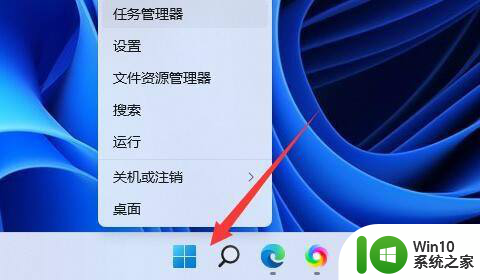
2.第2步接着在上面打开【Windows终端(管理员)】。
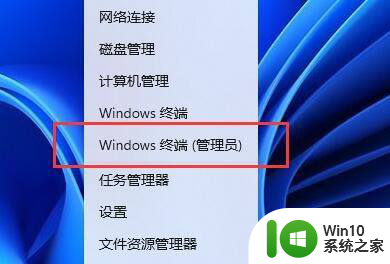
3.第3步然后输入【bcdedit /set hypervisorlaunchtype auto】回车运行。
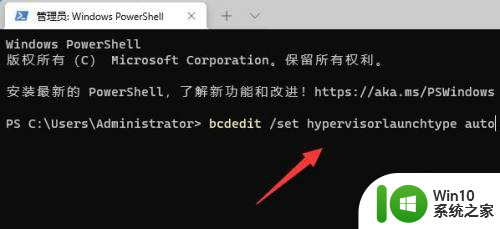
4.第4步运行完成后重启电脑,打开开始菜单,搜索并打开【系统信息】
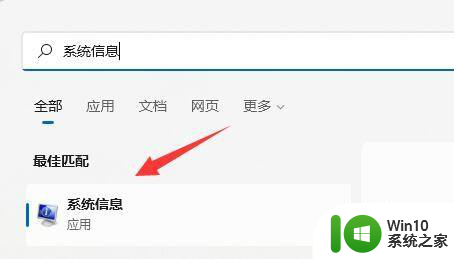
5.第5步找到【基于虚拟化的安全性】选项即可确认是否开启。
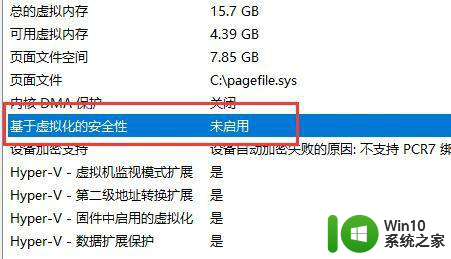
以上是win11重新开启vbs功能的全部内容,如果有任何不清楚的地方,用户可以参考小编提供的步骤进行操作,希望对大家有所帮助。